| EasyTime Unterrichtsverteilung
- Dateien neu
erstellen, öffnen und speichern |
|
Automatische Sicherung
Um Sie davor zu schützen, durch einen Programm- oder Computerabsturz
stunden- oder gar tagelange Arbeit zu verlieren, bietet EasyTime
Unterrichtsverteilung eine automatische Sicherung an. Diese speichert
Ihre Daten in regelmäßigen Abständen in eine spezielle Sicherungsdatei.
Einstellen der automatischen Sicherung
Über den Menübefehl 'Extras > Wiederherstellungsoptionen...' können
Sie einen Dialog aufrufen, in dem Sie festlegen, ob und wie EasyTime Ihre
Unterrichtsverteilung sichern soll.
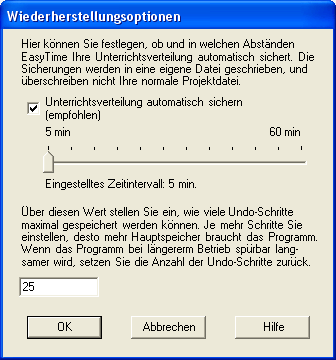
Mit der Checkbox legen Sie fest, ob überhaupt Sicherungen gespeichert werden
sollen. Mit dem Schieberegler können Sie einstellen, in welchen Zeitabständen
das geschehen soll. Die Zeitspanne
kann zwischen 5 und 60 Minuten liegen.
Aufrufen der gesicherten Daten: 'Unterrichtsverteilung.autosave'
Die automatisch erstellten Sicherungen werden in einer Datei namens
Unterrichtsverteilung.autosave gespeichert. Sie finden diese Datei unter 'Eigene
Dateien\EasyTime-Unterrichtsverteilungen'.
Um diese Datei in EasyTime zu öffnen, rufen Sie den Befehl 'Datei
> Öffnen' auf.

Klicken Sie in der Spalte links auf 'Eigene Dateien', und wählen Sie dann das
Verzeichnis 'EasyTime-Unterrichtsverteilungen' aus. Wählen Sie beim Dateityp
'Alle Dateien' aus, damit Ihnen die Sicherungsdatei angezeigt wird. Jetzt können
Sie die Datei öffnen.
|
